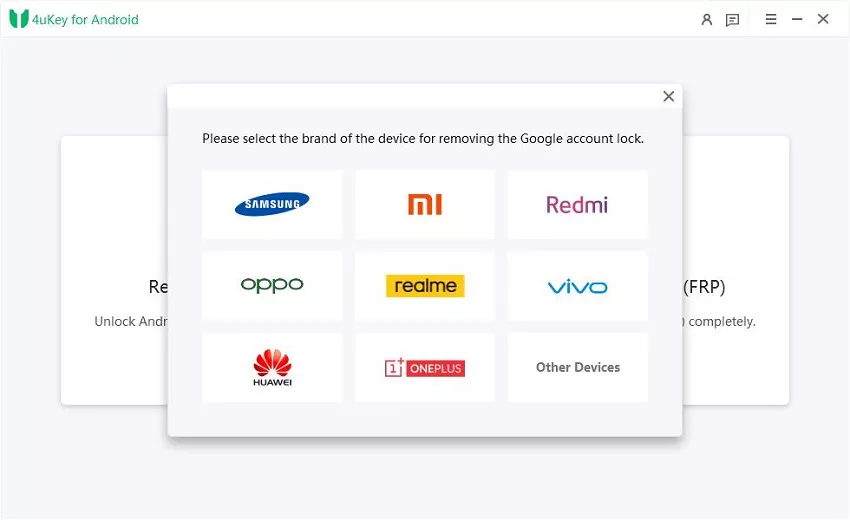FRP Bypass 指南 | 3種方法輕鬆繞過 Google FRP 鎖
Barbara Wagner/ 2024-04-07 / 解鎖 android
Google FRP (Factory Reset Protection) 是一項安全功能,可防止未授權的人進入您的裝置。然而,有時候,如果您忘記了 Google 帳戶或者購買了一部已啟用 FRP 的二手裝置,它也可能阻止您訪問手機,因此很多人都在尋求 RRP Bypass 方法。
幸運的是,任何手機都有方法繞過 Google FRP 鎖定,無論是舊手機、新平板、三星還是像小米、華為、Vivo、OPPO 等主流品牌。在本文中,我們將向您展示輕鬆跳過Factory Reset Protection FRP的3種有效方法。
- 第一部分. 如何解 Google 鎖定【FRP Bypass 簡單且安全】
- 第二部分. 如何免費將從 Android 手機中移除 Google FRP 鎖
- 第三部分. 如何在不使用電腦的情況下移除 Google FRP 鎖
- FRP 小提示:在恢復原廠設定之前是否需要移除 Google 帳戶?
第一部分. 如何解 Google 鎖定【FRP Bypass 簡單且安全】
我們推薦的第一種方法是使用 FRP Lock 解除工具Tenorshare 4uKey for Android 。這個工具可以幫助您在沒有密碼、Google 帳戶的情況下繞過任何 Android 裝置上的 Google FRP 鎖定。
FRP Bypass 只需點擊幾下!它既簡單、安全,又極為可靠,並且兼容性廣泛。所以,如果您的 Android 手機被鎖定了,不要擔心!試試 4uKey for Android,您將驚訝地發現繞過 FRP 鎖是如此簡單,支援三星 FRP 解鎖、華為FRP Lock 解除、Asus FRP Lock 解除等。
為什麼選擇 4uKey for Android 移除 Google FRP 鎖定?
- 簡單又安全: 無需密碼、Google 帳戶就能移除 Google FRP 鎖定。只需滑鼠點擊即可!
- 極為可靠: 憑藉專業的 FRP 解鎖技術,擁有99.99% 的成功率。
- 廣泛兼容: 適用於各種 Android 平板電腦和手機,包括三星、小米、華為、Vivo、OPPO 等。
- 額外功能: 無需密碼即可解鎖任何 Android 手機,舊款三星手機上的資料也不會遺失。
以下是使用 4uKey for Android 解除 Google FRP 鎖的步驟:
- 首先,下載並安裝 4ukey for Android 到您的電腦上。然後,使用 USB 線將 Android 手機連接到您的電腦上。
-
啟動工具,然後從您的螢幕上的可用選項中點擊“移除 Google 帳號鎖(FRP)”。選擇您裝置的品牌和操作系統版本,然後輸入“開始”。


-
現在,根據您選擇的操作系統版本,按照螢幕上的指示操作,點擊“下一步”。

-
4ukey for Android 會開始運行 FRP Bypass 流程。

-
稍等片刻後, 點擊“完成”即可。 完成後,您手機上的 Google FRP 就成功解除了!

第二部分. 如何免費將從 Android 手機中移除 Google FRP 鎖
此方法是使用 Pangu FRP Bypass ,這個工具可以透過使用特殊的 FRP bypass APK 檔案幫助您繞過 Google FRP 鎖定。但是,這個 FRP Lock 解除工具免費方法可能不適用於較新的 Android 版本或裝置。
以下是 Pangu FRP Bypass 工具免費移除 Google FRP 鎖的步驟:
- 在您的電腦上下載並安裝 Pangu FRP Bypass 工具。啟動它並從下拉菜單中選擇您的裝置型號和 Android 版本。
- 現在將您的安卓手機透過 USB 線連接到電腦上,確認您的手機處於下載模式,並按照螢幕上的指示操作。
- 在 FRP bypass APK 檔函下載完成後,將其複製到 USB 隨身碟或 SD 卡中。然後,將 USB 隨身碟或 SD 卡插入手機中。
- 在您的手機上打開檔案管理應用程序,找到 FRP bypass APK 檔案。
- 點擊它並安裝到手機上。
- 安裝完成後,打開 FRP bypass 應用程序,點擊三點菜單圖標。然後,點擊“瀏覽器登入”,使用新的 Google 帳戶登入。
- 登錄後,您可以將 USB 隨身碟或 SD 卡從手機中拔出。
- 重新啟動手機,您就可以繞過FRP 鎖訪問手機了。
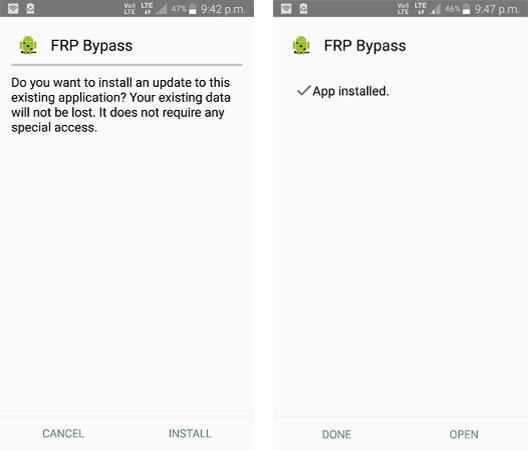
第三部分. 如何在不使用電腦的情況下移除 Google FRP 鎖
當你的電腦不在身邊,也可以嘗試使用此方法進行FRP Bypass。這種方法是利用 Google 帳戶驗證螢幕中的一個小漏洞,允許您訪問設定菜單並禁用 FRP 鎖定。但是,這種方法可能只適用於一些舊版本的安卓或裝置。
以下是無需電腦,繞過 Google 鎖的步驟:
- 在您的手機上,轉到 Google 帳戶驗證螢幕,並點擊文本字段。然後,長按鍵盤上的“@”符號,並選擇“Google 鍵盤設定”。
- 在 Google 鍵盤設定螢幕上,點擊三點菜單圖標,然後選擇“幫助與反饋”。
- 在“幫助與反饋”螢幕上,點擊任何帶有影片或網頁連結的主題。然後,點選影片或網頁連結並在瀏覽器中打開它。
- 在瀏覽器中,點擊地址欄,輸入“設定”,然後按 enter 鍵打開設定菜單。
- 在設定菜單中,進入“備份和重置”,然後點擊“恢復原廠設定”。然後,確認重置,等待手機重新啟動。
- 重新啟動後,您可以將手機設定為新裝置,並跳過 Google 帳戶驗證。

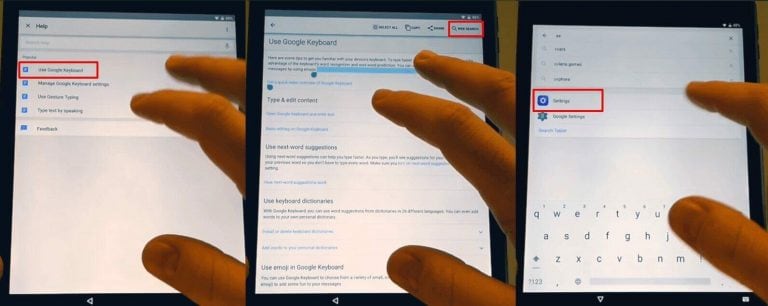
FRP 小提示: 在恢復原廠設定之前是否需要移除 Google 帳戶?
恢復原廠設定您的手機不會移除 Google FRP 鎖定。如果您在重置之前未從手機中移除您的 Google 帳戶,它將觸發 Google FRP 鎖定。因此,在重置手機之前最好先停用您的 Google 帳戶,以避免重置後出現 FRP 鎖定。
要從安卓手機中移除 Google 帳戶,請前往 設定 > 帳戶,點擊您的 Google 帳戶,然後點擊“移除帳戶”。確認移除後,您就可以放心地恢復原廠設定您的手機,而不必擔心 FRP 鎖。
結論
在本文中,我們向您展示了FRP Bypass 工具,如何將手機上的 Google FRP 鎖移除。如果您想要一個簡單、安全、可靠、兼容的解決方案,我們強烈建議您嘗試 Tenorshare 4uKey for Android ,這款工具是為 Android 用戶量身打造的,不僅操作簡單,而且安全性高,能確保您在移除FRP鎖定的過程中,不會對手機造成任何損害,能夠有效移除手機上的 Google FRP 鎖,當您忘記螢幕密碼,還能輕鬆移除 Android 密碼、PIN、圖案鎖、指紋及臉部辨識。 如果您正為手機上的Google FRP鎖定而苦惱,那不妨試試 Tenorshare 4uKey for Android 吧!它將為您帶來意想不到的便捷和安心。